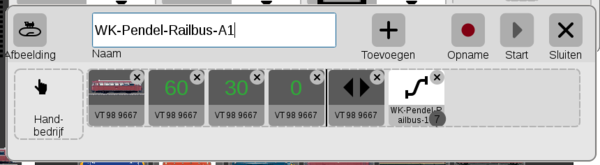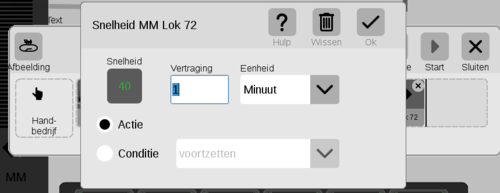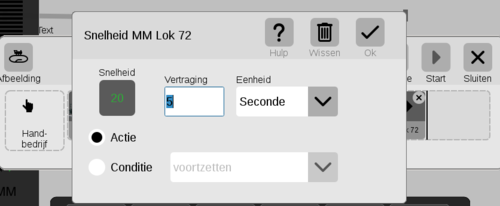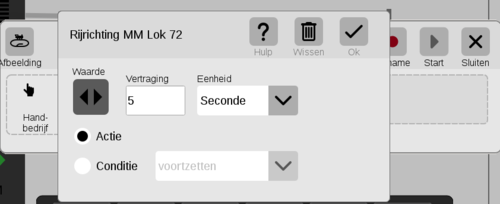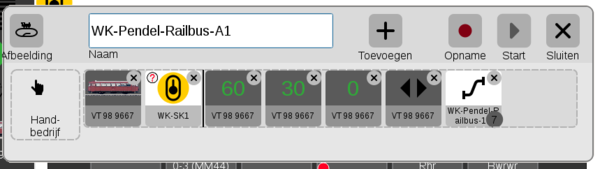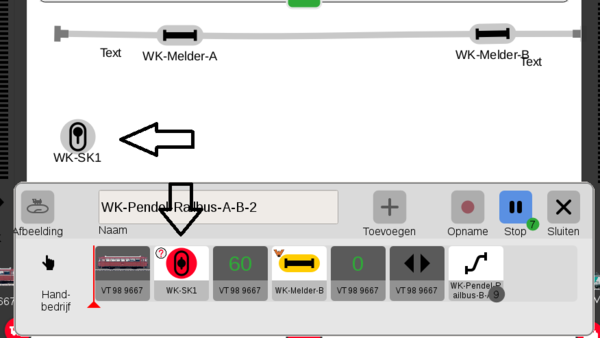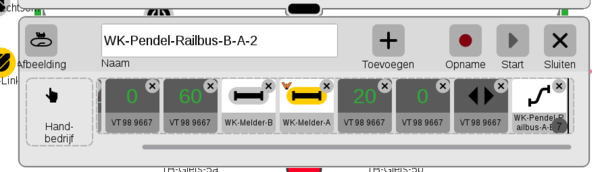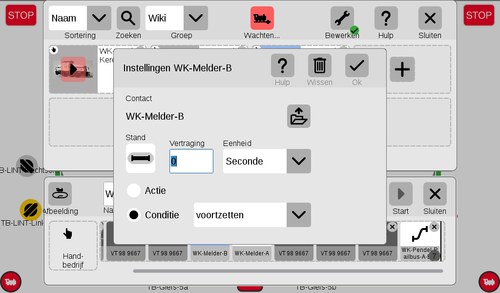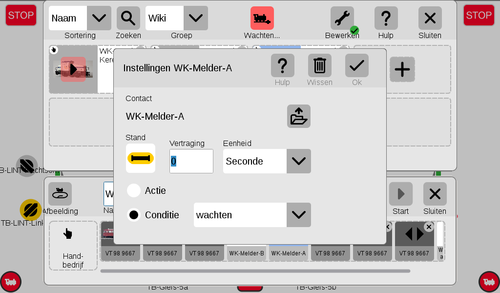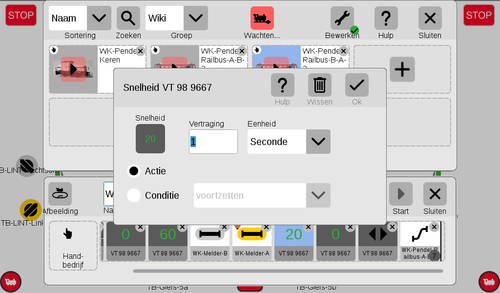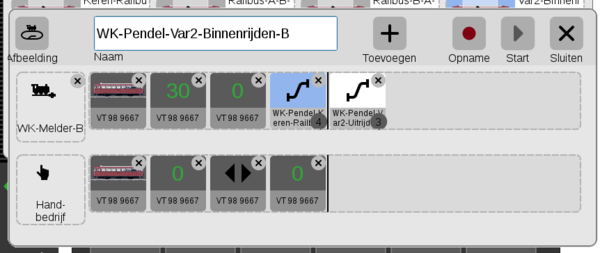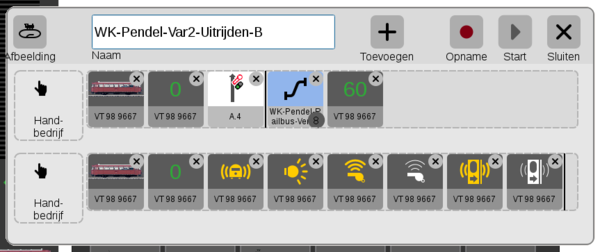CS3/CS3plus - Pendeltraject aanmaken: verschil tussen versies
| (8 tussenliggende versies door 3 gebruikers niet weergegeven) | |||
| Regel 1: | Regel 1: | ||
<!-- Toelichting gebruik; Dit sjabloon is een basis-sjabloon om een artikel te beginnen. Het sjabloon vindt je terug in diverse categoriën en wordt gebruikt om daar een nieuw artikel te starten. Vervang de titel Kop 1 door een passende titel. Zoek een bijpassende foto/afbeelding (copyright-vrij) en upload deze door een 2e tabblad te openen in je browser waarin je de afbeelding/foto upload via "Bestand Uploaden". Kopieer de bestandsnaam van de betreffende foto en vervang de "Bestand:Foto-gezocht2.png" tekst door de bestandsnaam van de foto die je geupload hebt. Pas ook de tekst "Toelichting afbeelding" aan door een korte beschrijving van de afbeelding. Geef een korte introductie en ga vervolgens verder met Kop 2. --> | <!-- Toelichting gebruik; Dit sjabloon is een basis-sjabloon om een artikel te beginnen. Het sjabloon vindt je terug in diverse categoriën en wordt gebruikt om daar een nieuw artikel te starten. Vervang de titel Kop 1 door een passende titel. Zoek een bijpassende foto/afbeelding (copyright-vrij) en upload deze door een 2e tabblad te openen in je browser waarin je de afbeelding/foto upload via "Bestand Uploaden". Kopieer de bestandsnaam van de betreffende foto en vervang de "Bestand:Foto-gezocht2.png" tekst door de bestandsnaam van de foto die je geupload hebt. Pas ook de tekst "Toelichting afbeelding" aan door een korte beschrijving van de afbeelding. Geef een korte introductie en ga vervolgens verder met Kop 2. --> | ||
| − | '' | + | {| class="toccolours" align="center" style="border:1px solid;" |
| − | + | !style="border-bottom:1px solid; background:skyblue; font-size:small;"|In Bewerking !'' | |
| + | |- | ||
| + | | <center>{{REVISIONUSER}} / 2020-05-27</center> | ||
| + | |} | ||
| + | |||
== Pendeltraject aanmaken (basis) == | == Pendeltraject aanmaken (basis) == | ||
| − | + | ||
| − | |||
De wens van veel modelspoorders is het inrichten van een pendeltraject, waarop bijvoorbeeld een VT95 (Railbus) pendelt tussen twee stopplaatsen. | De wens van veel modelspoorders is het inrichten van een pendeltraject, waarop bijvoorbeeld een VT95 (Railbus) pendelt tussen twee stopplaatsen. | ||
Met de Central Station 3 (en ook de CS2) is dit redelijk eenvoudig te realiseren. Toch lijkt niet iedereen alle benodigde stappen te kunnen invullen. | Met de Central Station 3 (en ook de CS2) is dit redelijk eenvoudig te realiseren. Toch lijkt niet iedereen alle benodigde stappen te kunnen invullen. | ||
| Regel 31: | Regel 34: | ||
Met het beëindigen van de bewerkingsmodus hebben we het eerste pendeltraject ingericht. | Met het beëindigen van de bewerkingsmodus hebben we het eerste pendeltraject ingericht. | ||
| − | [[Bestand: | + | [[Bestand:Wiki-Pendel-Railbus-A-B-1.png|thumb||600px|left|<center>'''Rijweg #1 - Rijden van A naar B (rijden, remmen , keren'''</center>]] |
| − | [[Bestand:Wiki-Pendel-Timer-Speed40.png|thumb|| | + | [[Bestand:Wiki-Pendel-Timer-Speed40.png|thumb||500px|left|<center>'''Instellen snelheid (40) en tijdsduur (60s) '''</center>]] |
| − | [[Bestand:Wiki-Pendel-Timer-Speed20.png|thumb|| | + | [[Bestand:Wiki-Pendel-Timer-Speed20.png|thumb||500px|left|<center>'''Instellen snelheid (20) en tijdsduur (5s)'''</center>]] |
| − | [[Bestand:Wiki-Pendel-Timer-Keren 1.png|thumb|| | + | [[Bestand:Wiki-Pendel-Timer-Keren 1.png|thumb||500px|left|<center>'''Instellen Keren (<>) en wachttijd na keren (5s)'''</center>]] |
| − | [[Bestand: | + | [[Bestand:WIKI-Pendel-Railbus-A1-Schalter.png|thumb||600px|left|<center>'''Rijweg #1 (A-B) met stuurkontakt'''</center>]] |
| + | <br style="clear:both" /> | ||
| + | Met behulp van het '''[[CS3/CS3plus - Stuurkontakten|Stuurkontakt]]''' kunnen we de gebeurtenissen beinvloeden. Hier wordt het ingezet om de pendelautomaat te stoppen. | ||
| + | <br style="clear:both" /> | ||
| + | [[Bestand:WIKI-Pendel-Railbus-Schalter-Stop.png|thumb||600px|left|<center>'''Pendeltrein met stuurkontakt gestopt'''</center>]] | ||
<br style="clear:both" /> | <br style="clear:both" /> | ||
'''VIDEOLINK''' [https://www.youtube.com/watch?v=soayEwnfDHI] | '''VIDEOLINK''' [https://www.youtube.com/watch?v=soayEwnfDHI] | ||
| Regel 71: | Regel 78: | ||
Met het beëindigen van de bewerkingsmodus hebben we dit pendeltraject ingericht.<br style="clear:both" /> | Met het beëindigen van de bewerkingsmodus hebben we dit pendeltraject ingericht.<br style="clear:both" /> | ||
| − | [[Bestand: | + | [[Bestand:Cs3 WIKI-Pendel-B-A-2melders.png|thumb||600px|left|<center>'''Het Pendeltraject van B-naar A (met twee melders)'''</center>]] |
| − | [[Bestand: | + | <br style="clear:both" /> |
| − | [[Bestand: | + | De stappen die deze rijweg bevat zijn achtereenvolgens: |
| + | * Kies loc | ||
| + | * Geef de rijsnelheid (hier 60) | ||
| + | * Controleer of melder B vrij is (statusopvraag) | ||
| + | * De loc gaat dan rijden | ||
| + | * Controleer de status van Melder B | ||
| + | * Wacht met de volgende stap totdat de melder "bezet" is (W=wachten) | ||
| + | * Zodra "bezet" ga met de snelheid naar 20 | ||
| + | * Ga dan met de snelheid naar 0 (hier zit een vertraging op, zie afbeelding) | ||
| + | * Voer de opdracht "Keren" uit (ook hier kan een vertraging worden ingebouwd) | ||
| + | * Voer de Rijweg A- B uit | ||
| + | |||
| + | |||
| + | [[Bestand:Cs3 Melder A-voortzetten.png|thumb||500px|left|<center>'''Wanneer (conditie) Melder B is vrij dan doorgaan'''</center>]] | ||
| + | [[Bestand:Cs3 Melder A-wachten-tot-bezdet.png|thumb||500px|right|<center>'''Melder A - Wachten tot "bezet (conditie)"'''</center>]] | ||
| + | [[Bestand:Cs3 Wiki-Pendel-V20-1min.png|thumb||500px|left|<center>'''Zet de snelheid naar V=20 (actie), volgende stap na 1 minuut'''</center>]] | ||
<br style="clear:both" /> | <br style="clear:both" /> | ||
VIDEOLINK | VIDEOLINK | ||
| Regel 89: | Regel 111: | ||
* een L88-module (met voeding) of S88-module (alleen direct aan CS3plus) | * een L88-module (met voeding) of S88-module (alleen direct aan CS3plus) | ||
| − | De rijwegen "A-B" en "B-A" worden zodanig aangepast, dat de " | + | De rijwegen "A-B" en "B-A" worden zodanig aangepast, dat een van de "melders" en de "keerfunctie" eruit gehaald worden. |
| − | We maken | + | We maken vier nieuwe rijwegen aan "A-binnenrijden", "A-uitrijden", "B-binnenrijden" en "B-uitrijden" (niet alle rijweg zijn hieer weergegeven) |
| − | We slepen vervolgens de Melder A (bij A-binnenrijden) resp. B (bij B-binnenrijden) in het veld "handmatig". We zien at hier wat veranderd. | + | |
| − | In de rijweg zelf nemen we de "keerfunctie" en de | + | We slepen vervolgens de Melder A (bij A-binnenrijden) resp. B (bij B-binnenrijden) in het veld "handmatig". We zien at hier wat veranderd. Er verschijnt een locje met een pijl naar binnen (einfahrend). Dit noemen we de "'''trigger'''". De rijweg wordt gestart zodra de trein de melder activeert. |
| + | In de rijweg zelf nemen we de "keerfunctie" en de rijweg "uitrijdend" op. | ||
Dit lijkt ingewikkelder maar heeft later voordelen. | Dit lijkt ingewikkelder maar heeft later voordelen. | ||
| − | |||
| − | |||
| − | |||
| − | |||
| − | |||
| + | We krijgen nu de volgende routine (als voorbeeld voor melder B): | ||
| + | * De (rijdende) trein activeert de rijweg "B-binnenrijden"; | ||
| + | * De trein rijdt nog wat door (afhankelijk van de ingestelde snelheid en tijd) | ||
| + | * De trein activeert de "Rijweg keren" | ||
| + | * De trein activeert de "Rijweg Uitrijden" | ||
| + | [[Bestand:Cs3 WIKI Pendel-Var2-Binnenrijden-B.png|thumb||600px|left|<center>'''Rijweg Binnenrijden Melder B'''</center>]] | ||
| + | <br style="clear:both" /> | ||
| + | In deze afbeelding is rijweg '''"keren"''' al opengeklapt. (Dit doen we door op de rijweg te klikken en vast te houden) | ||
| + | <br style="clear:both" /> | ||
| + | De rijweg "uitrijden" ziet er dan als volgt uit: | ||
| + | * De trein krijgt vrijgave (sein op groen) | ||
| + | * De vertrekprocedure start (rijweg "vertrek" | ||
| + | * De trein vertrekt werkelijk met V=60. | ||
| + | [[Bestand:Cs3 Wiki-Pendel-Var2-Uitrijden.png|thumb||600px|left|<center>'''Rijweg uitrijden (met vetrekprocedure)'''</center>]] | ||
| + | <br style="clear:both" /> | ||
| + | VIDEOLINK | ||
| + | <br style="clear:both" /> | ||
| Regel 148: | Regel 183: | ||
== <sup>Bronnen, referenties en/of voetnoten</sup> == | == <sup>Bronnen, referenties en/of voetnoten</sup> == | ||
<sup><references></references></sup> | <sup><references></references></sup> | ||
| − | |||
|} | |} | ||
| − | + | [[Categorie:Nieuwe pagina's]] | |
| − | + | [[Categorie:Märklin Besturingsunits]] | |
| − | [[ | ||
Huidige versie van 24 feb 2021 om 08:03
| In Bewerking ! |
|---|
Pendeltraject aanmaken (basis)
De wens van veel modelspoorders is het inrichten van een pendeltraject, waarop bijvoorbeeld een VT95 (Railbus) pendelt tussen twee stopplaatsen. Met de Central Station 3 (en ook de CS2) is dit redelijk eenvoudig te realiseren. Toch lijkt niet iedereen alle benodigde stappen te kunnen invullen. Vandaar deze handleiding.
Uitgangspunt is een traject met twee kopsporen. De trein pendelt van A naar B en terug. Als loc is even een VT95 (Railbus) in beeld.
Pendeltraject (tijdgestuurd)
Benodigdheden:
- een stuk spoor (C-rail, M-rail, K-rail, tweerail)
- de Central Station
- een digitale loc of treinstel
De eenvoudigste variant is het aanmaken van een (nieuwe) rijweg (gebeurtenis) op de Central Station. Deze rijweg geven we een naam, bijv. "Pendel Railbus" Vervolgens slepen we de gewenste loc als eerste in de gebeurtenisregel. De opname modus wordt gestart en de loc in beweging gezet. (Uiteraard bepalen we vooraf de juiste rijrichting). Aan het einde van het pendelspoor keren we de loc en rijden terug tot het beginpunt. We beëindigen dan de opname.
We zien nu alle activiteit tijdens de opname, waarop de veranderingen zichtbaar zijn. Nog steeds in de bewerkingsmodus kunnen met rechtsklik op een activiteit een aantal kenmerken zien. Met dit scherm open zien we de waarde (bijv. snelheid) en de tijdsduur. Door met deze waarden te spelen, kunnen we de pendel verfijnen. Ook mogen onnodige acties worden verwijderd. Eventueel kunnen we later nog functies toevoegen.
Met het beëindigen van de bewerkingsmodus hebben we het eerste pendeltraject ingericht.
Met behulp van het Stuurkontakt kunnen we de gebeurtenissen beinvloeden. Hier wordt het ingezet om de pendelautomaat te stoppen.
VIDEOLINK [1]
Pendeltraject (meldergestuurd, 1e variant)
Omdat de tijdgestuurde acties weliwaar exact op tijd lopen, werkt het mechaniek van de loc niet mee. Naarmate de loc langer in bedrijf is, zal deze soepeler gaan rijden en uiteindelijk "te ver" doorrijden. Dus gaan we gebruik maken van melders. Hoe deze te maken vinden wel elders in deze wiki. Het type melder is niet van belang.
Benodigdheden:
- een stuk spoor (C-rail, M-rail, K-rail, tweerail)
- de Central Station (ingesteld in uitgebreide modus (CHECK VT601))
- een digitale loc of treinstel
- twee meldkontakten
- een L88-module (met voeding) of S88-module (alleen direct aan CS3plus)
We maken nu minstens twee, maar we kunnen ook met drie nieuwe rijwegen werken. - Rijweg "A-B": Rijweg van A naar B - Rijweg "B-A": Rijweg van B naar A - Rijweg "keren" (optie): Keren van de loc of treinstel
We maken net als in de tijdgestuurde optie rijweg "A-B" en "B-A" aan. We rijden daarbij alleen 1 kant op. Als extra voegen we hier de melder B toe in rijweg 1, voordat de snelheid naar 0 (nul) voegen we melder B toe. Deze melder geven we de instellingen "bij bezet" en optie "doorgaan". Na het stoppen (snelheid = 0) kunnen we de keeropdracht geven. Gebruik hier de dubbele pijl in zwart.
Omdat het keren vaker zal plaatsvinden, kunnen we de Rijweg "keren" aanmaken. Feitelijk is dit de laatste stap van zowel "Rijweg A-B" en "Rijweg B-A". Hiermee keren we de loc, door eerste de snelheid op 0 (nul) te zetten en vervolgens een keeropdracht te geven. We kunnen deze rijweg nu toevoegen aan de rijwegen "A-B" en "B-A", waarbij we in deze eerste rijwegen de stop-opdracht (snelheid = 0) en keeropdracht verwijderen. Na het invoegen van de rijweg "Keren" voegen we vervolgens de rijweg "B-A" dan wel "A-B" toe. Tussen de Keerfunctie en de nieuwe rijweg kunnen we een vertraging inbouwen in de rijweg "Keren".
De pemdel volgt dan het systeem: Rijweg "A-B"- Rijweg "Keren" - Rijweg "B-A" - Rijweg "Keren", enz. De trein stop bij het bereiken van de melder, keert de rijrichting en vertrekt na een aantal seconden weer. Het is wel verstandig om voor de keerfunctie wat extra seconden in te bouwen, omdat de afhandeling van de rijweg terug, gehinderd wordt door het vrij snel doorlopen van de geprogrammeerde volgende rijwegen.
Met het beëindigen van de bewerkingsmodus hebben we dit pendeltraject ingericht.
De stappen die deze rijweg bevat zijn achtereenvolgens:
- Kies loc
- Geef de rijsnelheid (hier 60)
- Controleer of melder B vrij is (statusopvraag)
- De loc gaat dan rijden
- Controleer de status van Melder B
- Wacht met de volgende stap totdat de melder "bezet" is (W=wachten)
- Zodra "bezet" ga met de snelheid naar 20
- Ga dan met de snelheid naar 0 (hier zit een vertraging op, zie afbeelding)
- Voer de opdracht "Keren" uit (ook hier kan een vertraging worden ingebouwd)
- Voer de Rijweg A- B uit
VIDEOLINK
[2]
Pendeltraject (meldergestuurd, 2e variant)
Het kan nog luxer met de hierna beschreven variant. De uitgangspunten zijn vrijwel gelijk. De opbouw is wat anders.
Benodigdheden:
- een stuk spoor (C-rail, M-rail, K-rail, tweerail)
- de Central Station (ingesteld in uitgebreide modus (CHECK VT601))
- een digitale loc of treinstel
- twee meldkontakten
- een L88-module (met voeding) of S88-module (alleen direct aan CS3plus)
De rijwegen "A-B" en "B-A" worden zodanig aangepast, dat een van de "melders" en de "keerfunctie" eruit gehaald worden. We maken vier nieuwe rijwegen aan "A-binnenrijden", "A-uitrijden", "B-binnenrijden" en "B-uitrijden" (niet alle rijweg zijn hieer weergegeven)
We slepen vervolgens de Melder A (bij A-binnenrijden) resp. B (bij B-binnenrijden) in het veld "handmatig". We zien at hier wat veranderd. Er verschijnt een locje met een pijl naar binnen (einfahrend). Dit noemen we de "trigger". De rijweg wordt gestart zodra de trein de melder activeert. In de rijweg zelf nemen we de "keerfunctie" en de rijweg "uitrijdend" op.
Dit lijkt ingewikkelder maar heeft later voordelen.
We krijgen nu de volgende routine (als voorbeeld voor melder B):
- De (rijdende) trein activeert de rijweg "B-binnenrijden";
- De trein rijdt nog wat door (afhankelijk van de ingestelde snelheid en tijd)
- De trein activeert de "Rijweg keren"
- De trein activeert de "Rijweg Uitrijden"
In deze afbeelding is rijweg "keren" al opengeklapt. (Dit doen we door op de rijweg te klikken en vast te houden)
De rijweg "uitrijden" ziet er dan als volgt uit:
- De trein krijgt vrijgave (sein op groen)
- De vertrekprocedure start (rijweg "vertrek"
- De trein vertrekt werkelijk met V=60.
VIDEOLINK
=== Wordt vervolgd (VT601) ===
Vervang deze regel tekst door tekst over het onderwerp wat je wilt schrijven.
Verwijzingen (links)
Intern
Extern
Bronnen, referenties en/of voetnoten
|